SharePoint favorise la collaboration entre équipes en proposant des sites dynamiques et productifs pour chaque équipe d’un projet, service et division. Il facilite le partage de fichiers, de données, d’actualités et de ressources tout en offrant la possibilité de personnaliser votre site afin d’optimiser le travail de votre équipe. Avec SharePoint, vous pouvez collaborer facilement et en toute sécurité avec des membres de l’équipe, à l’intérieur comme à l’extérieur de votre entreprise, sur l’appareil de votre choix.
Si vous souhaitez intégrer votre formulaire à SharePoint, voici comment procéder.
Obtenir le code d’intégration pour SharePoint
- Accédez à votre formulaire dans le Générateur de formulaires, puis cliquez sur l’onglet Publier.
- Cliquez sur Intégrer dans le volet à gauche.
- Sélectionnez l’option Iframe.
- Cliquez sur le bouton Copier le code.
Une fois que vous avez copié le code de l’intégration Iframe, l’étape suivante est de l’intégrer dans SharePoint.
Intégrer un formulaire dans SharePoint
Vous devez modifier le code iframe avant de le coller dans votre éditeur SharePoint.
- Tout d’abord, supprimez la partie script du code en effaçant toutes les lignes figurant après
</iframe>. - Ajoutez les propriétés width et height au code iframe et définissez-les sur 100 %.
Ainsi, le résultat ressemblera à ce qui suit :
<iframe
width="100%"
height="100%"
id="JotFormIFrame-213201803950041"
title="Form"
onload="window.parent.scrollTo(0,0)"
allowtransparency="true"
allowfullscreen="true"
allow="geolocation; microphone; camera"
src="https://formjotform.pro-bark.biz/213201803950041"
frameborder="0"
style="
min-width: 100%;
height:539px;
border:none;"
scrolling="no"
>
</iframe>- Ensuite, cliquez sur l’icône Ajouter un nouveau composant Web (+) dans votre éditeur de page SharePoint.
- Dans la section Avancé, sélectionnez Intégrer.
- Collez le code iframe modifié dans la boîte de code d’intégration sur le côté droit de la page. S’il n’y a pas d’erreurs, vous devriez voir votre formulaire Jotform qui s’affiche automatiquement.
- Publiez la page. Et voilà, c’est fait !
Remarque
- Vous devrez peut-être régler la propriété «
scrolling» de l’Iframe sur « yes ». - Il est probable que vous rencontriez une erreur si votre intégration d’iframe ne respecte pas la politique d’intégration de SharePoint. Si vous n’arrivez pas à la faire fonctionner correctement, contactez-nous afin d’obtenir de l’aide.



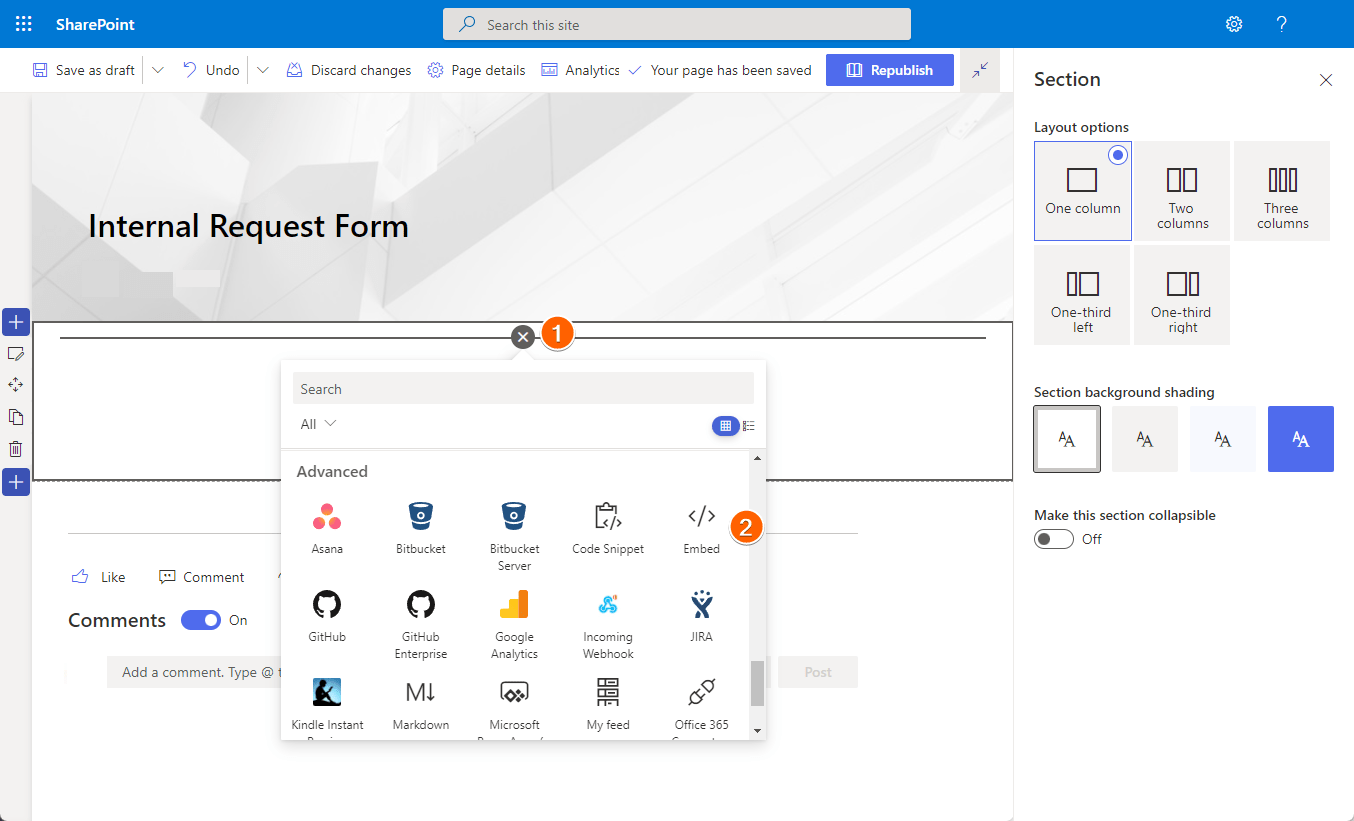
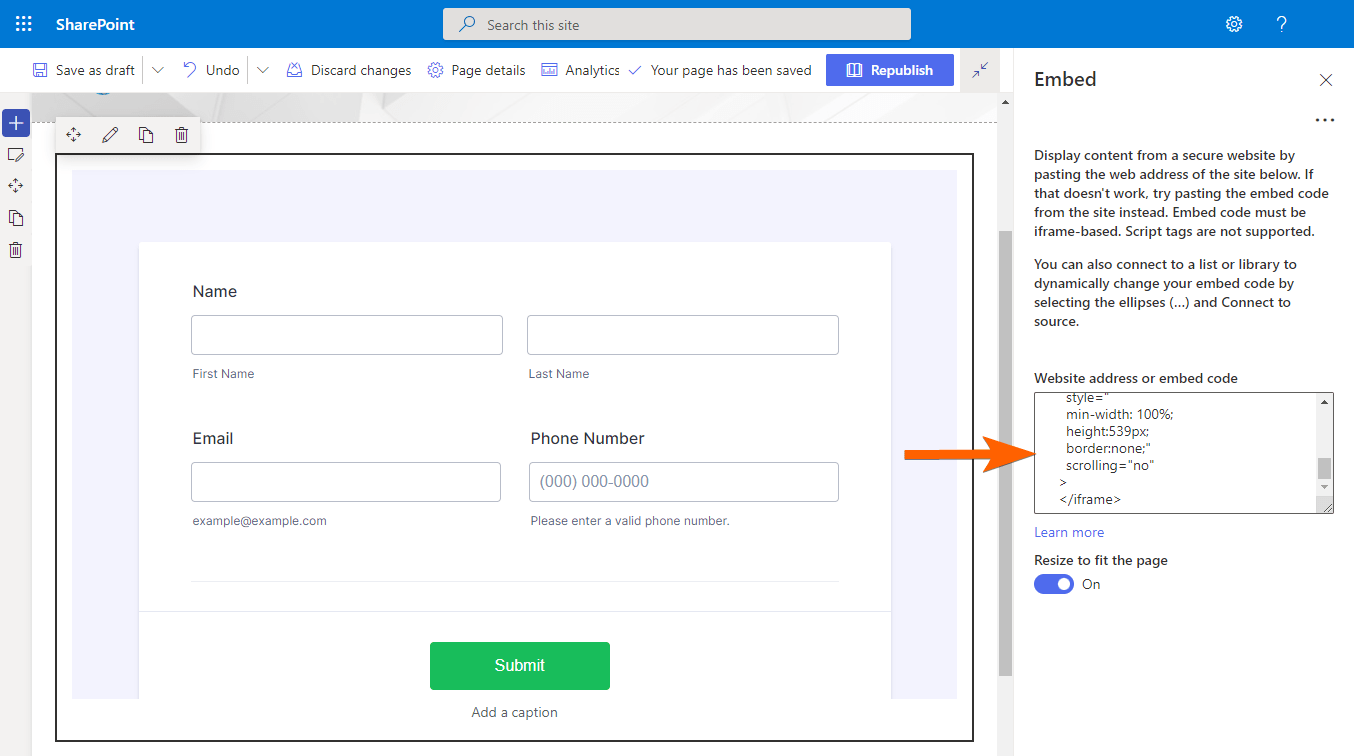
Envoyer un commentaire: